Introduction
Dans mon tutoriel d'aujourd'hui, je vais aborder la réutilisation des graphiques et du texte. Vous connaissez probablement la situation : vous commencez à travailler sur la préparation d'un document complet et vous vous rendez compte qu'il y a divers éléments qui sont constamment réutilisés. Dans mon environnement de travail, je suis en train de créer la mise en page pour une agence d'architecture.

Il y a quelques mois, j'ai enregistré une vidéo de formation pour créer une carte de visite. J'ai créé le logo dans InDesign avec différentes formes et le Pathfinder. Le logo n'a pas changé depuis et je veux l'utiliser exactement de cette manière pour mon document actuel, spécifiquement en bas à gauche dans le coin blanc libre.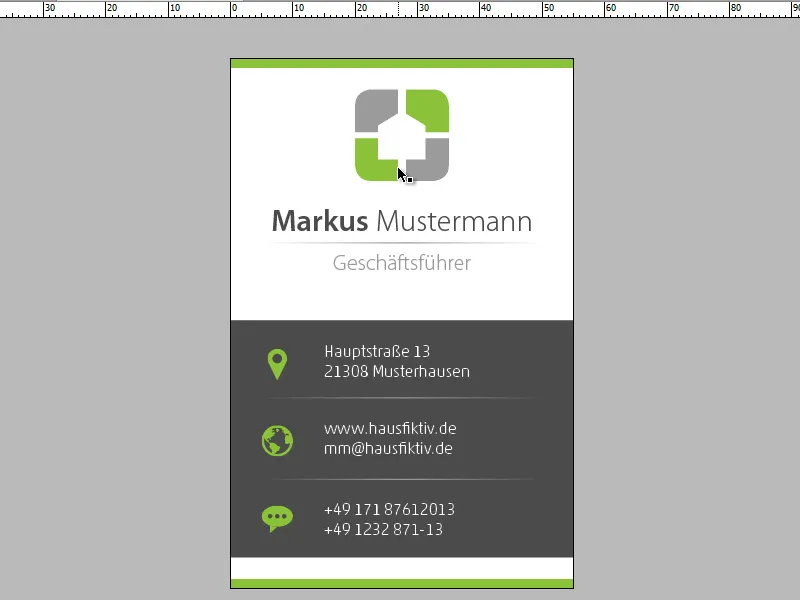
Pour réutiliser de tels éléments, il existe plusieurs possibilités.
Possibilité 1 - Travailler avec des bibliothèques d'objets
Les bibliothèques d'objets sont littéralement un amalgame d'objets fréquemment utilisés. C'est comme un tiroir où l'on peut mettre tout ce que l'on veut et retirer quand nécessaire. Cela convient particulièrement aux barres latérales, aux citations de texte, aux encadrés d'auteurs, aux logos ou à d'autres objets récurrents. Vous pouvez y stocker ces objets de manière pratique.
Pour créer une telle bibliothèque, il vous suffit de suivre cette commande :Fichier>Nouveau>Bibliothèque. Dans la fenêtre qui s'ouvre, il vous suffit de donner un nom à votre bibliothèque et de l'enregistrer au format *.indl. Le format INDL est le format de bibliothèque d'InDesign et vous trouverez votre nouvelle bibliothèque répertoriée à droite dans les panneaux. Pour mon exemple, maison-fictive.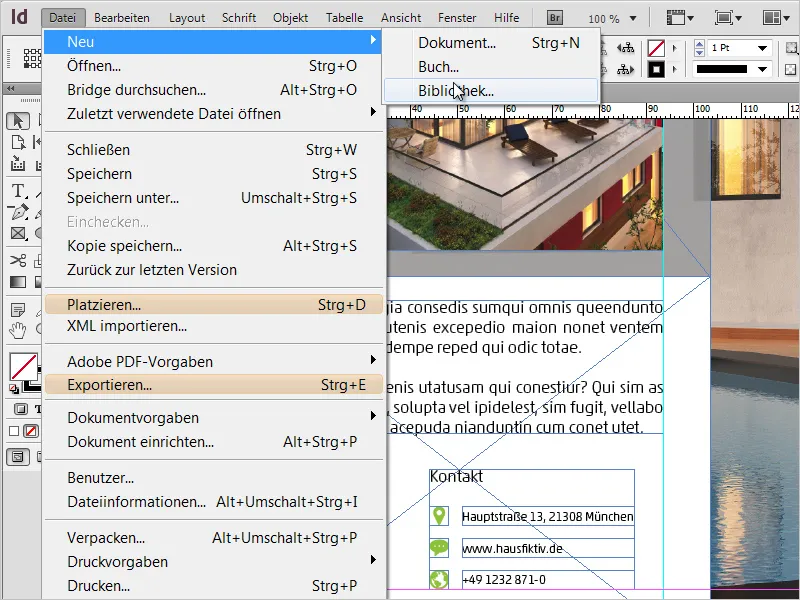
Maintenant que la bibliothèque est créée et ouverte, je peux sélectionner n'importe quel objet et l'ajouter. Vous pouvez le faire soit via le menu contextuel de la bibliothèque (petite flèche en haut à droite) et ensuite en cliquant sur Ajouter objet, …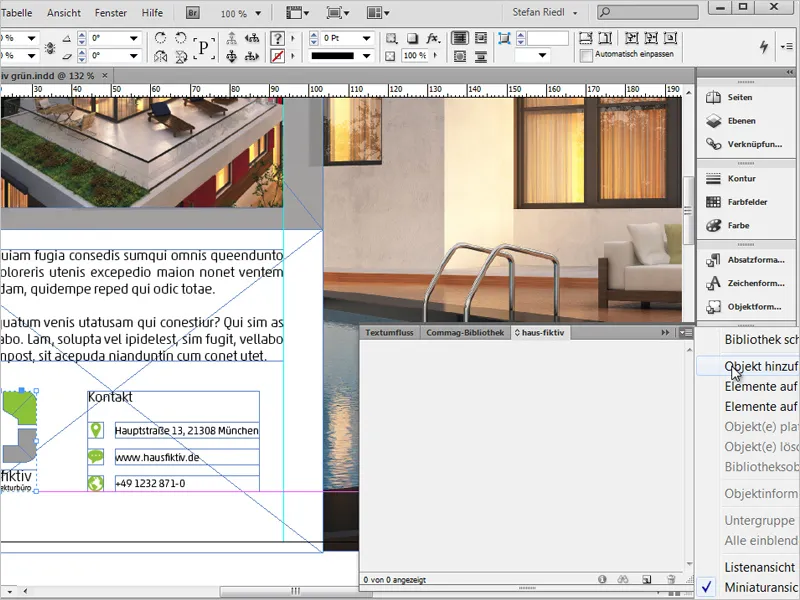
… ou en utilisant la fonction glisser-déposer, pour déplacer l'élément sélectionné facilement dans la bibliothèque. Vous pouvez également ajouter tous les éléments d'une page en tant que groupe, en choisissant l'option Ajouter des éléments de la page X dans le menu contextuel du panneau. Si vous souhaitez que tous les éléments soient répertoriés comme des objets distincts, alors sélectionnez la commande suivante : Ajouter des éléments de la page X en tant qu'objets distincts.
Vous pouvez bien sûr renommer et reclasser l'élément. Pour ce faire, cliquez avec le clic droit de la souris sur l'aperçu miniature et ouvrez les informations sur l'objet, vous pourrez alors apporter les modifications nécessaires.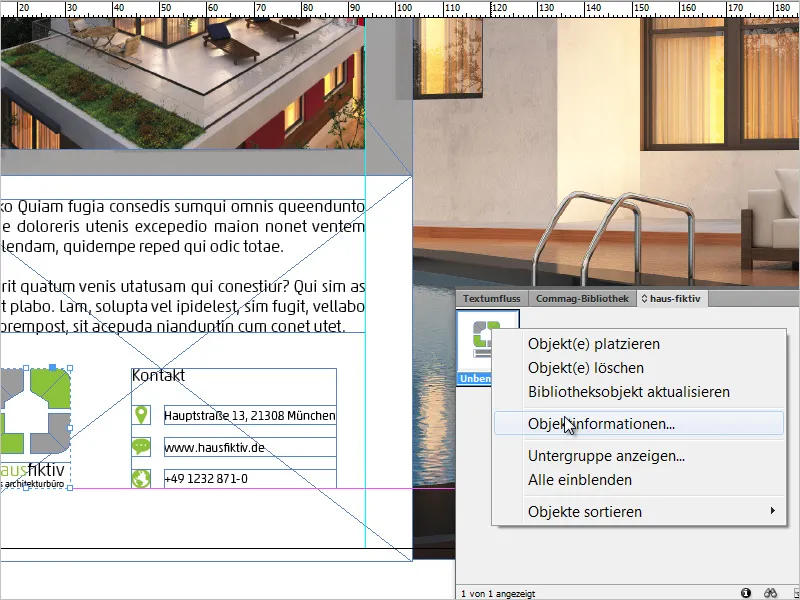
Je donne le nom de Logo maison-fictive. Cela est particulièrement recommandé lorsque la bibliothèque devient de plus en plus remplie, car sinon on peut rapidement perdre le fil.
Si vous trouvez fastidieux d'ajouter d'abord un objet puis d'accéder aux informations sur l'objet, vous pouvez maintenir la touche Alt enfoncée lors du glissement de l'objet dans la bibliothèque, ce qui ouvrira immédiatement le dialogue des informations sur l'objet et permettra de définir les modifications. Cela vous fera gagner un clic.
De plus, un nom d'objet et même un type d'objet peuvent être définis, pour décrire plus précisément l'élément. Une modification n'a d'impact que sur la fonction de recherche et le classement, mais n'a aucune incidence sur les données.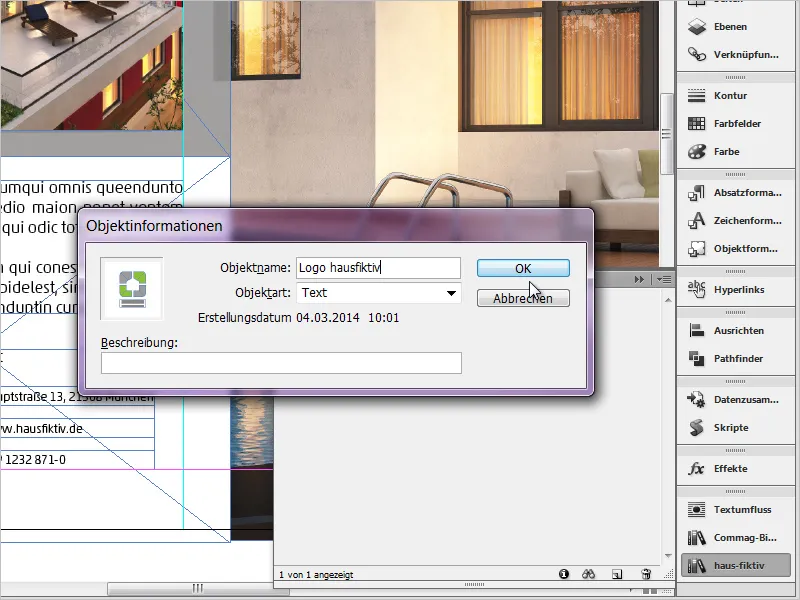
Je répète les dernières étapes autant que je le souhaite avec d'autres éléments. Vous pouvez utiliser tout ce qui vous passe par la tête. Par exemple, des graphiques, des champs de texte simples, des éléments groupés ainsi que des fichiers *.psd ou *.ai. Une fonctionnalité formidable!
De plus, vous pouvez créer des sous-groupes, les afficher via l'icône de la loupe en bas et accéder aux informations de la bibliothèque via le petit symbole (i).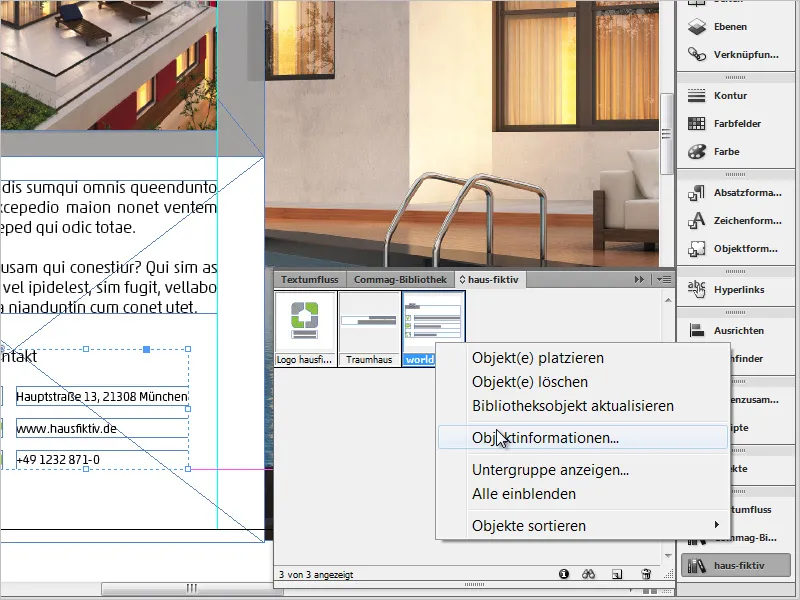
Pour replacer un tel élément, je n'ai qu'à faire glisser le contenu souhaité dans mon espace de travail en maintenant le bouton de la souris enfoncé. C'est aussi simple que ça.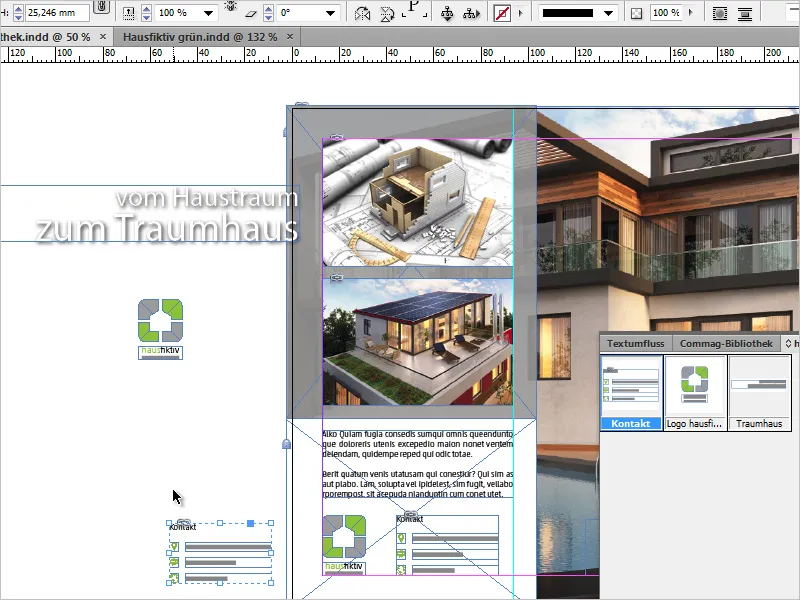
Évidemment, les bibliothèques peuvent également être nettoyées si elles contiennent des objets dont vous n'avez plus besoin. Il vous suffit de sélectionner l'objet à supprimer et de le faire glisser dans la petite corbeille discrète en bas à droite. InDesign vous avertira alors que cet élément ne sera plus disponible à partir de maintenant. Il est important de noter que cet avertissement concerne uniquement la bibliothèque et n'a aucune incidence sur les documents dans lesquels l'élément a été utilisé.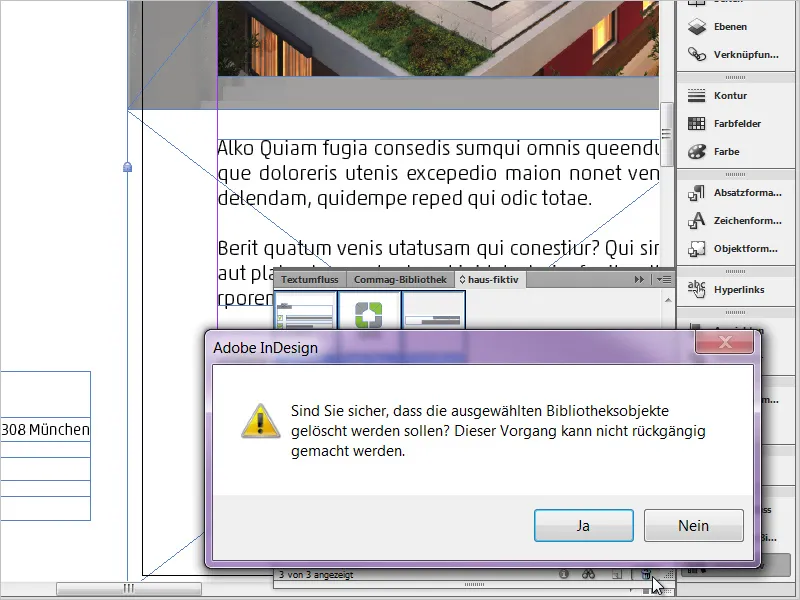
De plus, les bibliothèques agissent de manière autonome et ne sont pas liées aux documents sur lesquels vous travaillez. Ainsi, si vous fermez un document, la bibliothèque restera visible et conservée.
Option 2: Utiliser des extraits de code
Le principe des extraits de code (=morceaux) est similaire à celui des bibliothèques. Selon l'aide d'Adobe, un extrait de code est défini comme un fichier contenant des objets décrivant leur position relative les uns par rapport aux autres sur une page ou une feuille d'impression.
Et c'est là que réside la clé - leur position relative les uns par rapport aux autres. Les dimensions exactes sur les axes x et y sont également enregistrées. Je fais défiler mon document d'une page vers le bas et j'ai pour objectif de placer le logo exactement au même endroit que sur la page 1. Pour ce faire, je crée un extrait de code à partir du logo de la page 1. Je sélectionne à nouveau notre logo fictif et je vais sur Fichier>Exporter>Extrait InDesign, quelques instants plus tard, la boîte de dialogue d'exportation s'ouvre déjà. Le format de fichier est *.idms.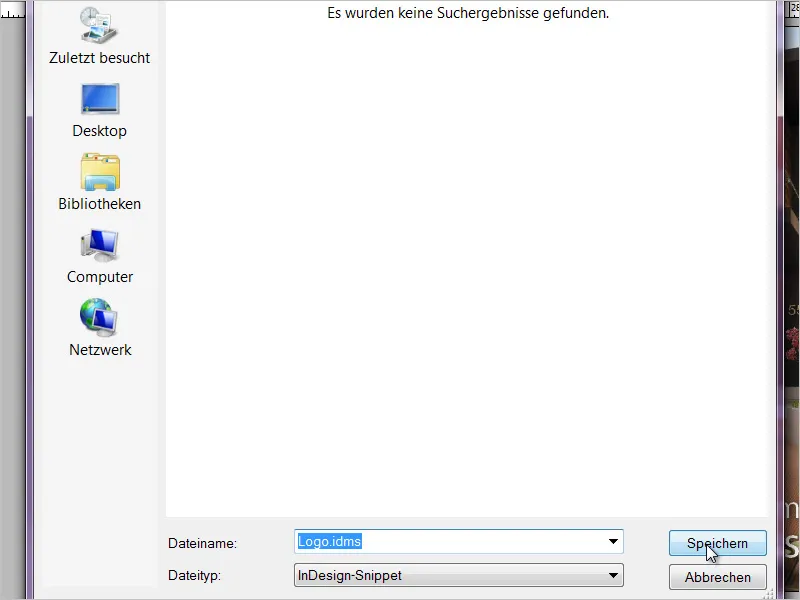
Le logo a donc été transformé en un fichier idms autonome et sauvegardé, qui existe à n'importe quel emplacement sur mon ordinateur. Tous les objets stockés dans les bibliothèques peuvent également être enregistrés comme extraits de code. Si je veux maintenant les ouvrir, je choisis Fichier>Placer (Ctrl+D) et ensuite l'extrait de code.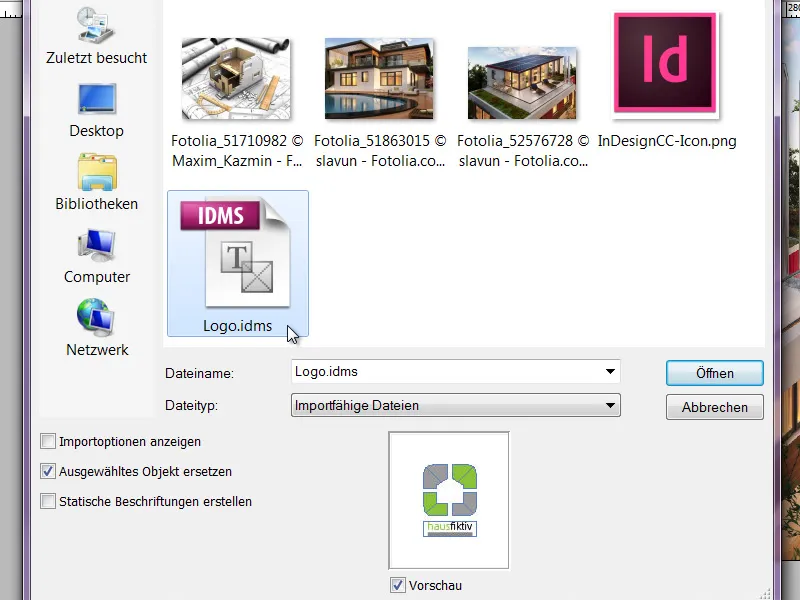
J'ai maintenant un curseur chargé et si je clique simplement sur ma page 2, le fichier y est déposé là où se trouve également mon curseur. Cependant, si je veux le déposer à la position relative de son origine, comme sur la page 1, je maintiens la touche Alt enfoncée et clique quelque part sur mon document. Le résultat est alors le suivant :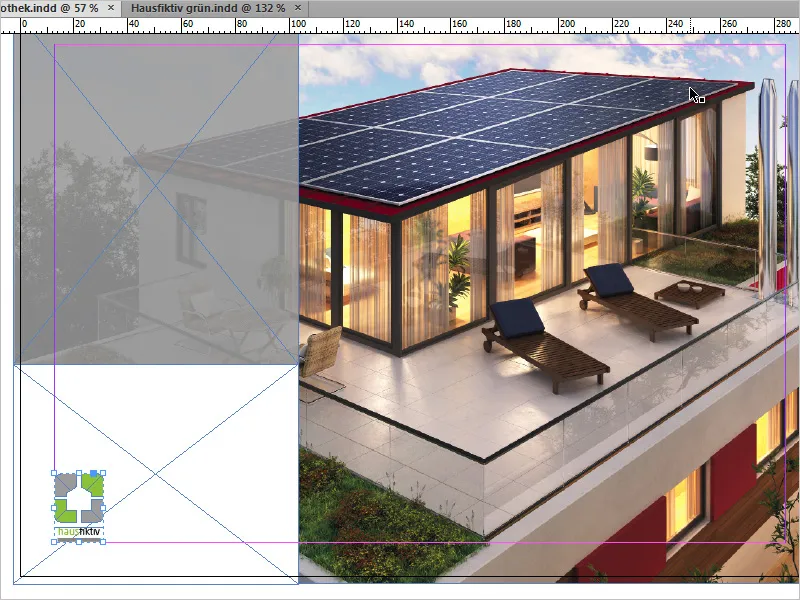
Le logo a donc atterri exactement à la même position. Appuyer sur la touche Alt n'est pas nécessaire, car tout dépend des paramètres que vous avez sélectionnés dans vos préférences. Pour cela, ouvrez le dialogue via Édition>Préférences>Gestion des fichiers et vérifiez ce qui est enregistré dans la section Importation d'extrait de code.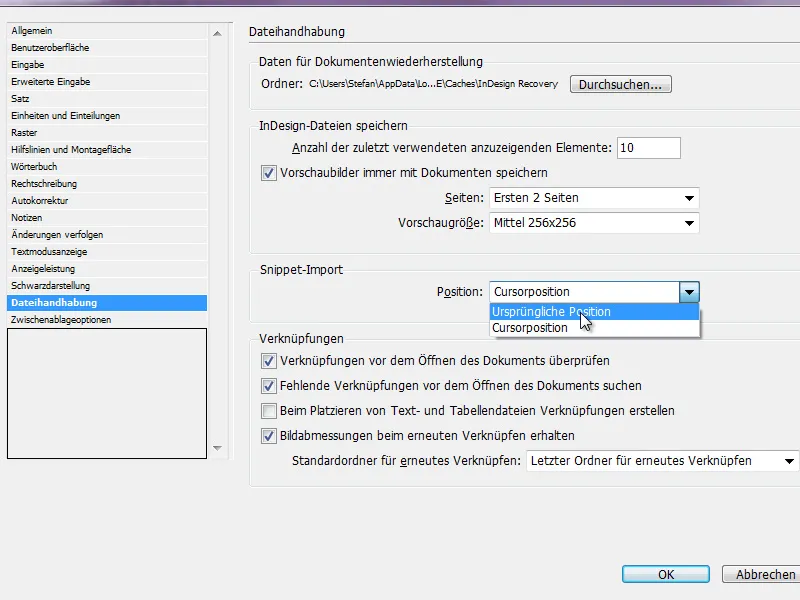
Dans mon dernier exemple, je veux maintenant ajouter un slogan à mon document et le sauvegarder également en tant qu'extrait de code. Nous savons donc désormais que, outre la position, toutes les mises en forme sont enregistrées. Police, taille, couleur, rotation et bien d'autres encore!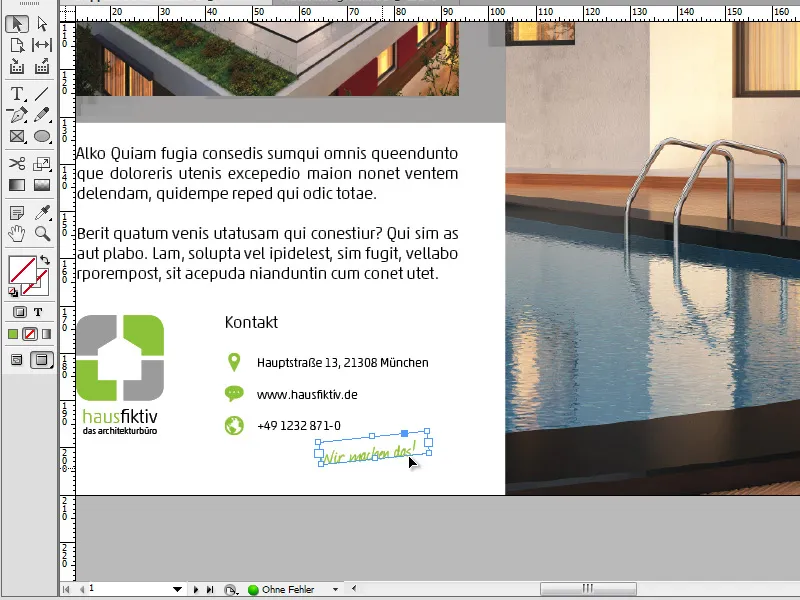
Je sélectionne maintenant le champ de texte et le fais glisser simplement sur mon bureau en maintenant le bouton de la souris enfoncé. Un extrait de code est ainsi créé. C'est donc une autre possibilité d'archiver rapidement et facilement des éléments importants.
Et pour ceux qui cherchent encore leurs extraits de code, sachez que vous pouvez également les gérer facilement via le Mini Bridge, que vous pouvez afficher via Fenêtre>Mini Bridge.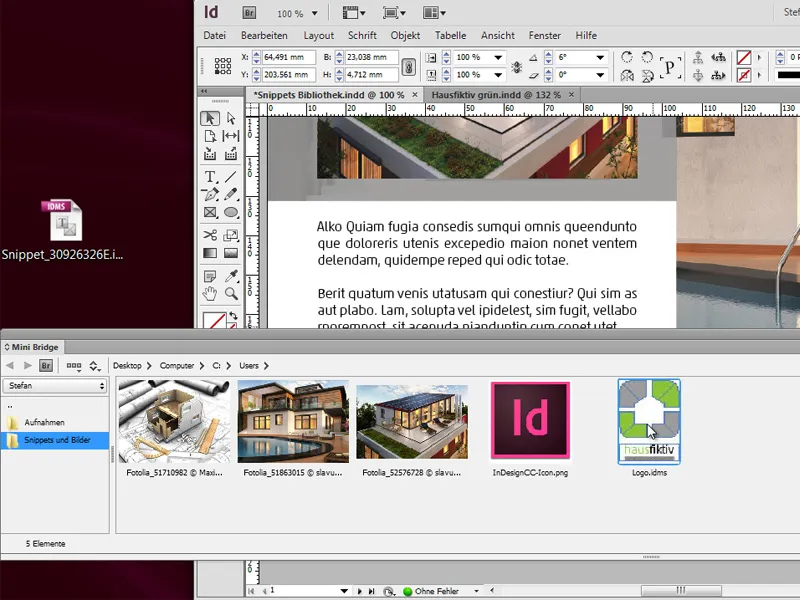
Comme le format de fichier de ces extraits de code a été modifié avec CS4 (*.idms), il est important de mentionner une compatibilité finale. Cela signifie : tout ce qui est à partir de CS4 peut être placé dans les versions ultérieures sans problème. Bien sûr, d'une version à l'autre, certains éléments changent, comme par exemple le redimensionnement automatique des cadres de texte, qui n'est apparu qu'avec InDesign CS6. Cette information est donc perdue dans les anciennes versions.
Essayez par vous-même. L'utilisation d'extraits de code et de bibliothèques vaut vraiment la peine!


